远程开发
由于远程工作成为必需品,PhpStorm 提供了远程开发功能来帮助您远程编码、运行、调试和部署您的项目。
JetBrains Gateway用作通过 SSH 连接到远程服务器的入口点。它会启动JetBrains Client,这是一个瘦客户端,可让您使用远程项目。
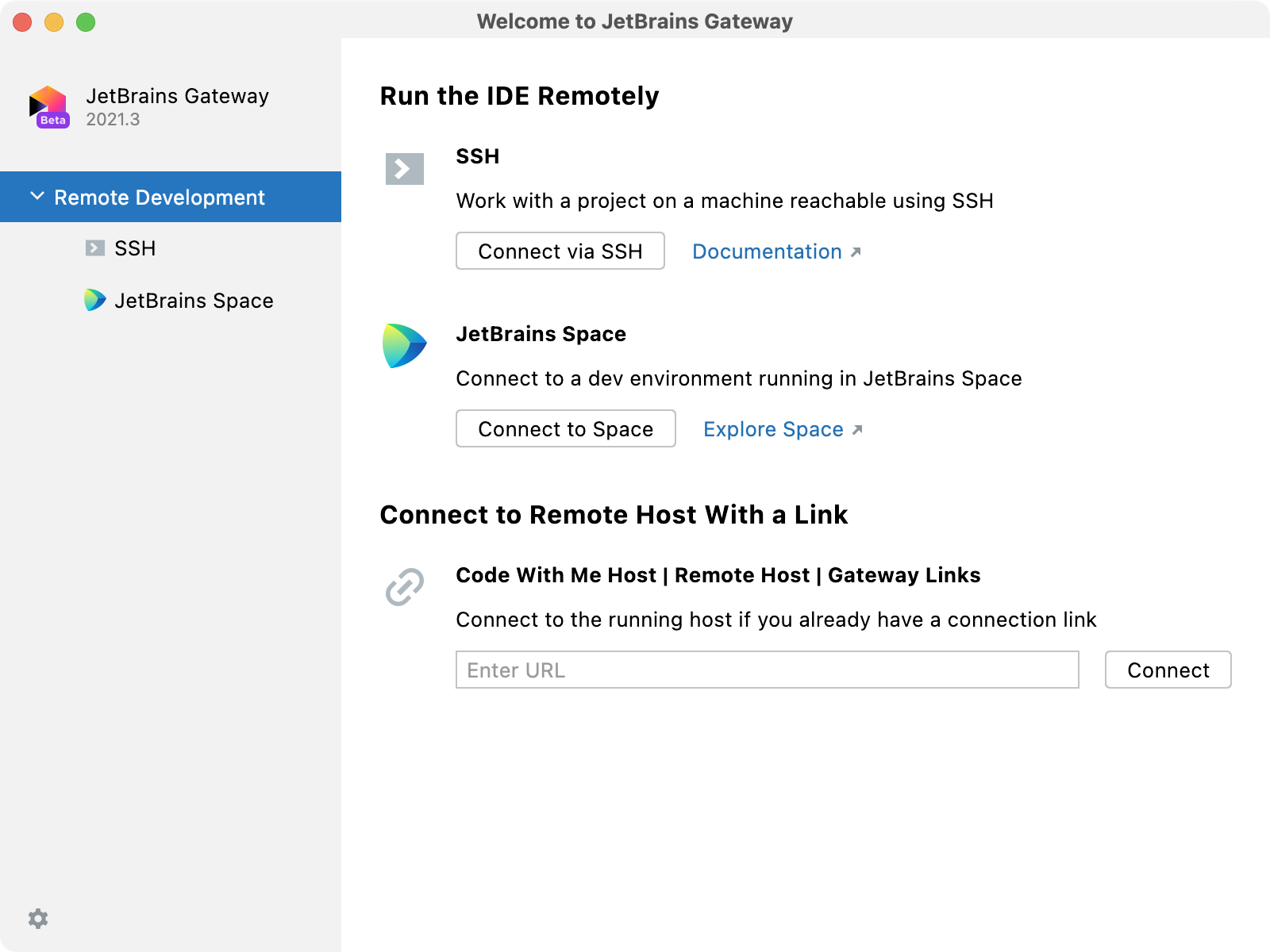
您可以使用以下方式之一启动 JetBrains Gateway:
使用 PhpStorm 和其中启用的远程开发网关插件。在这种情况下,当您打开 PhpStorm 欢迎屏幕时,远程开发选项将立即可用,您可以使用 SSH 连接到远程服务器。
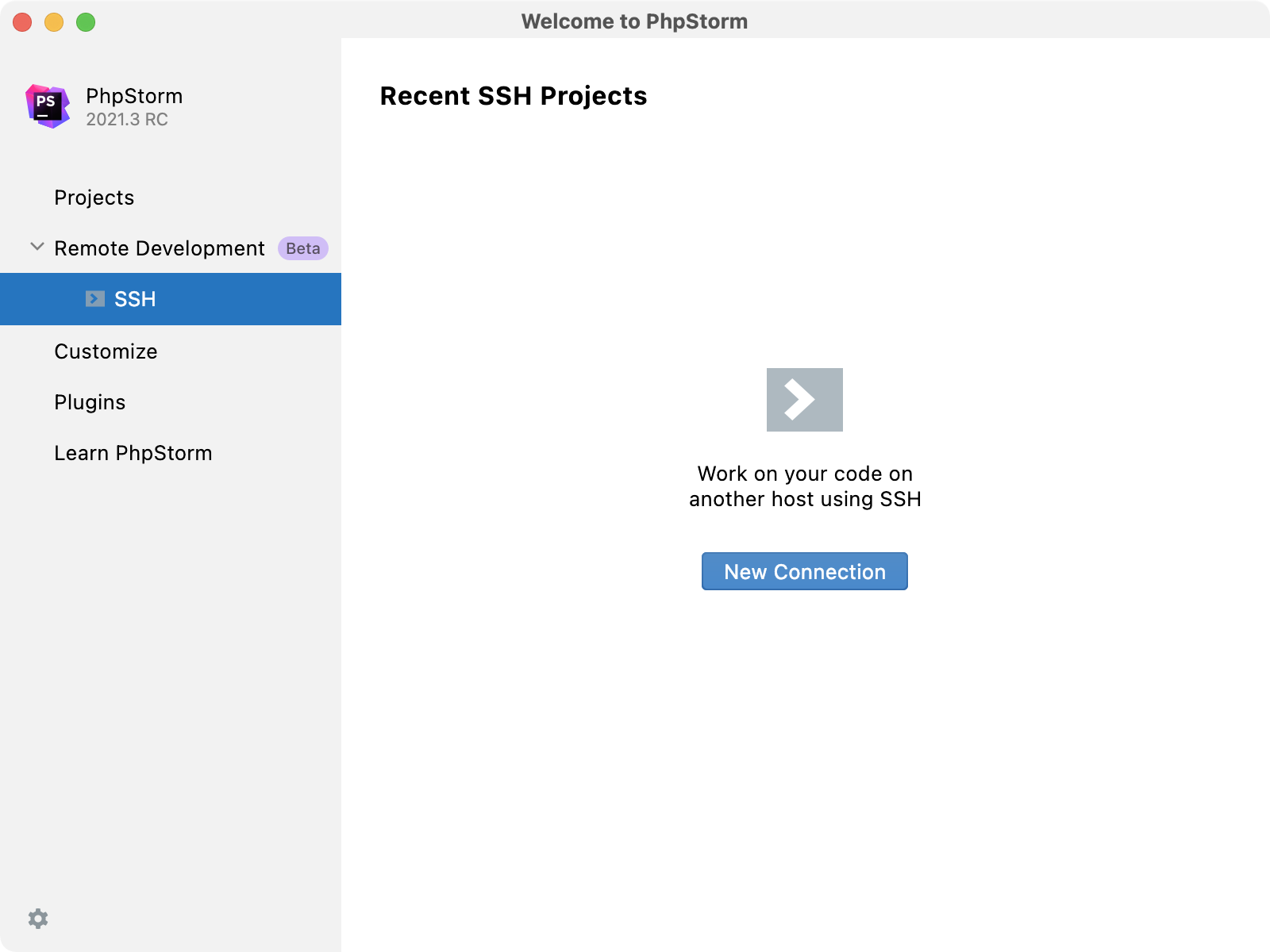
使用JetBrains Toolbox App下载 JetBrains Gateway。
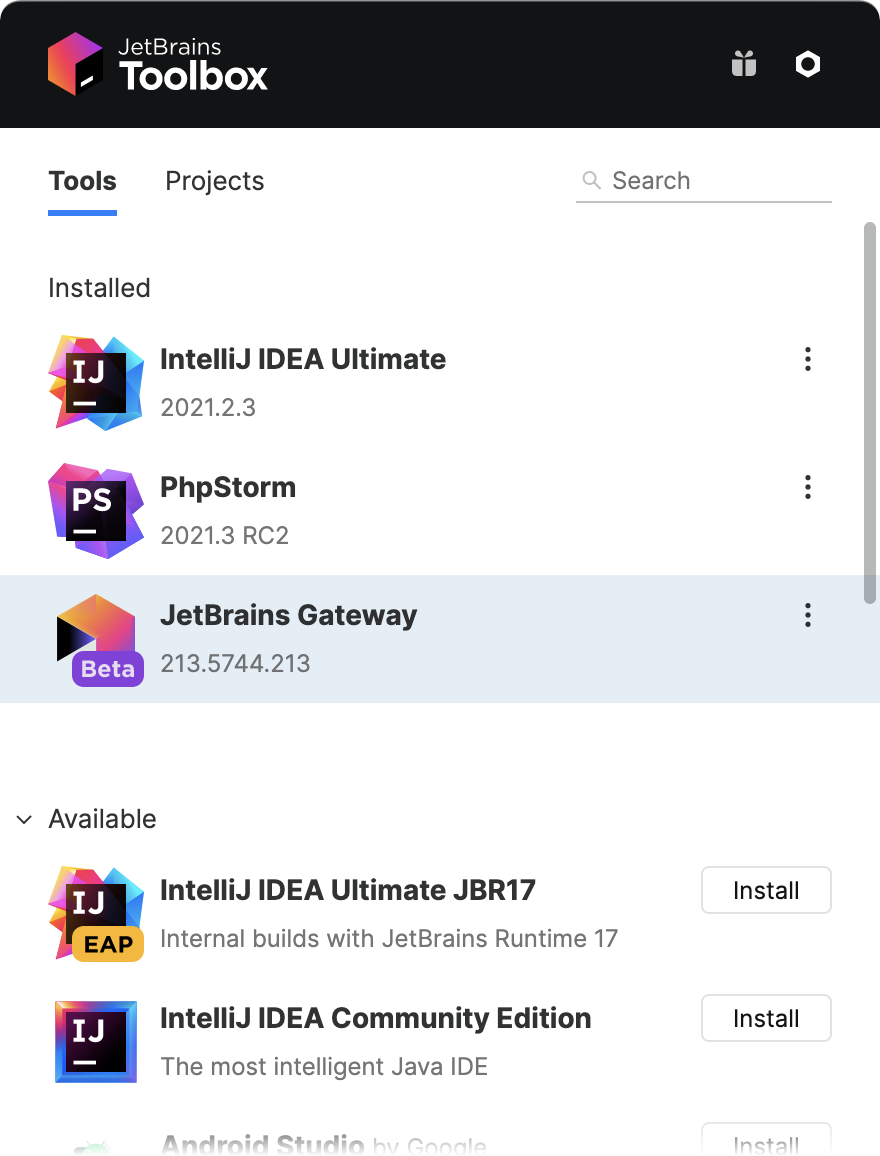
单独下载并安装 JetBrains Gateway。
根据您的本地操作系统,使用以下安装程序之一:
下载JetBrains Gateway 2021.3 .dmg。
下载JetBrains Gateway 2021.3 .dmg。
下载JetBrains Gateway 2021.3 .exe。
下载JetBrains Gateway 2021.3 .tar.gz。
许可
远程开发的许可在本地计算机上处理,并包含在您现有的活动 IDE 许可证中。没有许可证信息被传递或保存在远程服务器上。由于 JetBrains Gateway 是一个免费的实用程序应用程序,因此您无需输入许可证信息即可启动 IDE 后端。
当您连接到已启动的 IDE 后端时,将检查许可证。本地计算机上许可证中的产品应与远程后端 IDE 匹配。在这种情况下,常规本地 PhpStorm 处理许可的方式没有任何改变。
有用的链接
有关如何配置远程开发环境和打开项目的信息,请参阅远程开发入门。
如果您想查看有关远程开发架构和定义的详细信息,请参阅远程开发概述和远程开发常见问题解答。
如果您遇到问题,请联系远程开发支持 ( support@jetbrains.com )。